Minikube è un software open source scritto in Go e utilizzato per configurare un cluster Kubernetes sul tuo computer locale. Gli sviluppatori o gli amministratori utilizzano Minikube principalmente a scopo di test. Questo software multipiattaforma può essere eseguito su macOS, Linux e Windows.
In questo tutorial impareremo come installare Kubernetes con Minikube su CentOS 8.
Prerequisiti
- Un nuovo CentOS 8 VPS con almeno 2 GB di RAM sulla piattaforma Atlantic.Net Cloud
- Una password di root configurata sul tuo server
Fase 1:crea il server cloud Atlantic.Net
Per prima cosa, accedi al tuo server Atlantic.Net Cloud. Crea un nuovo server, scegliendo CentOS 8 come sistema operativo con almeno 2 GB di RAM. Collegati al tuo Cloud Server tramite SSH e accedi utilizzando le credenziali evidenziate in alto nella pagina.
Dopo aver effettuato l'accesso al server CentOS 8, esegui il comando seguente per aggiornare il sistema di base con gli ultimi pacchetti disponibili.
dnf update -y
Passaggio 2:installa Docker
Puoi aggiungerlo con il seguente comando:
dnf config-manager --add-repo=https://download.docker.com/linux/centos/docker-ce.repo
Dopo aver aggiunto il repository Docker, installa Docker eseguendo il comando seguente:
dnf install docker-ce --nobest -y
Una volta completata l'installazione, avvia il servizio Docker e abilitalo all'avvio al riavvio del sistema:
systemctl start docker systemctl enable docker
Puoi anche verificare la versione installata di Docker utilizzando il comando seguente:
docker -v
Dovresti vedere il seguente output:
Docker version 19.03.12, build 48a66213fe
Passaggio 3:installa Kubectl
Prima di iniziare, dovrai installare le dipendenze richieste nel tuo sistema. Puoi installarli con il seguente comando:
dnf install curl conntrack -y
Successivamente, dovrai installare Kubectl nel tuo sistema. Per impostazione predefinita, kubectl non è incluso in CentOS 8, quindi dovrai installarlo utilizzando il comando curl:
curl -LO https://storage.googleapis.com/kubernetes-release/release/`curl -s https://storage.googleapis.com/kubernetes-release/release/stable.txt`/bin/linux/amd64/kubectl
Quindi, dai il permesso di esecuzione al binario scaricato e spostalo nella directory /usr/local/bin:
chmod +x ./kubectl mv ./kubectl /usr/local/bin/kubectl
Ora puoi verificare la versione di Kubectl con il seguente comando:
kubectl version --client
Dovresti vedere il seguente output:
Client Version: version.Info{Major:"1", Minor:"18", GitVersion:"v1.18.5",
GitCommit:"e6503f8d8f769ace2f338794c914a96fc335df0f", GitTreeState:"clean",
BuildDate:"2020-06-26T03:47:41Z", GoVersion:"go1.13.9", Compiler:"gc",
Platform:"linux/amd64"} Fase 4:installa Minikube
Per prima cosa, scarica il pacchetto binario di Minikube usando il comando curl:
curl -Lo minikube https://storage.googleapis.com/minikube/releases/latest/minikube-linux-amd64
Quindi, dai il permesso di esecuzione al binario scaricato con il seguente comando:
chmod +x minikube
Quindi, installa Minikube eseguendo il seguente comando:
install minikube /usr/local/bin/
Ora puoi avviare Minikube usando il seguente comando:
minikube start --driver=none
Una volta avviato correttamente Minikube, dovresti ottenere il seguente output:
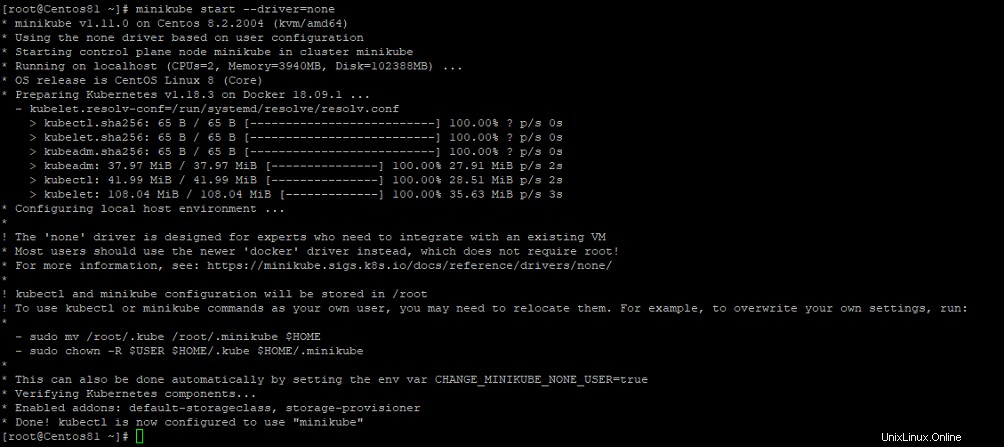
Il comando precedente scaricherà e avvierà i contenitori Docker per la configurazione di un cluster Kubernetes a nodo singolo.
Puoi anche verificare lo stato del cluster Kubernetes con il seguente comando:
minikube status
Dovresti vedere il seguente output:
minikube type: Control Plane host: Running kubelet: Running apiserver: Running kubeconfig: Configured
Puoi anche visualizzare le informazioni sul cluster utilizzando il comando seguente:
kubectl cluster-info
Dovresti vedere il seguente output:
Kubernetes master is running at https://your-server-ip:8443 KubeDNS is running at https://your-server-ip:8443/api/v1/namespaces/kube-system/services/kube- dns:dns/proxy To further debug and diagnose cluster problems, use 'kubectl cluster-info dump'.
Puoi anche visualizzare i nodi del cluster utilizzando il comando seguente:
kubectl get nodes
Dovresti ottenere il seguente output:
NAME STATUS ROLES AGE VERSION minicube Ready master 2m v1.18.3
Passaggio 5:verifica del cluster Kubernetes
Ora, distribuisci un k8s usando l'immagine echoserver per testare il cluster Kubernetes.
kubectl create deployment test-minikube --image=k8s.gcr.io/echoserver:1.10
Dovresti vedere il seguente output:
deployment.apps/test-minikube created
Ora, esponi la tua distribuzione sulla porta 8080 utilizzando il seguente comando:
kubectl expose deployment test-minikube --type=NodePort --port=8080
Dovresti vedere il seguente output:
service/test-minikube exposed
Successivamente, ottieni le informazioni sulla tua distribuzione esposta utilizzando il comando seguente:
kubectl get pod
Dovresti vedere il seguente output:
NAME READY STATUS RESTARTS AGE test-minikube-f4df69575-7m2pl 1/1 Running 0 33s
Quindi, ottieni l'URL della tua distribuzione utilizzando il seguente comando:
minikube service test-minikube --url
Dovresti vedere il seguente output:
http://your-server-ip:31186
Ora apri il tuo browser web e accedi all'URL sopra http://your-server-ip:31186. Dovresti vedere la seguente schermata:
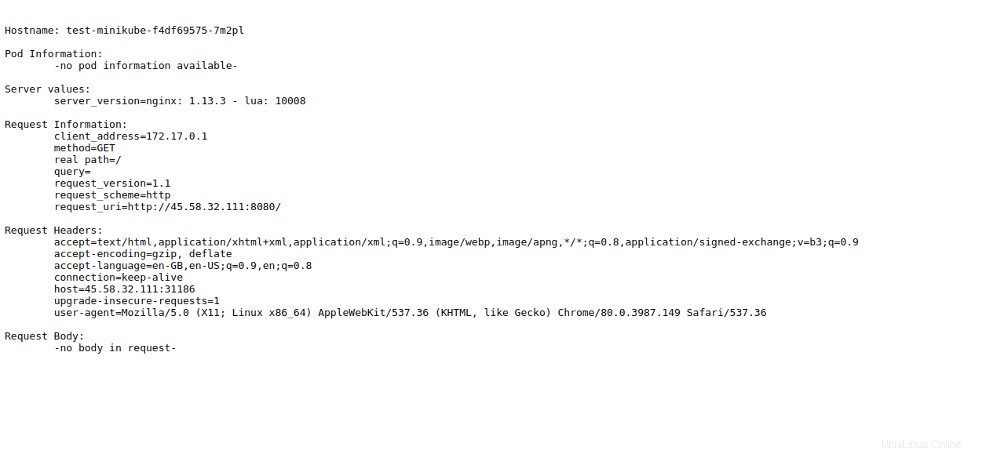
Passaggio 6:abilita il dashboard Kubernetes
Kubernetes viene fornito con una dashboard web che può essere utilizzata per gestire il tuo cluster tramite un browser web. Per impostazione predefinita, la dashboard è disabilitata in Minikube.
Puoi elencare tutti i componenti aggiuntivi di Minikube usando il seguente comando:
minikube addons list
Dovresti vedere il seguente output:
|-----------------------------|----------|--------------| | ADDON NAME | PROFILE | STATUS | |-----------------------------|----------|--------------| | ambassador | minikube | disabled | | dashboard | minikube | disabled | | default-storageclass | minikube | enabled ✅ | | efk | minikube | disabled | | freshpod | minikube | disabled | | gvisor | minikube | disabled | | helm-tiller | minikube | disabled | | ingress | minikube | disabled | | ingress-dns | minikube | disabled | | istio | minikube | disabled | | istio-provisioner | minikube | disabled | | logviewer | minikube | disabled | | metallb | minikube | disabled | | metrics-server | minikube | disabled | | nvidia-driver-installer | minikube | disabled | | nvidia-gpu-device-plugin | minikube | disabled | | olm | minikube | disabled | | registry | minikube | disabled | | registry-aliases | minikube | disabled | | registry-creds | minikube | disabled | | storage-provisioner | minikube | enabled ✅ | | storage-provisioner-gluster | minikube | disabled | |-----------------------------|----------|--------------|
Ora abilita la dashboard di Minikube e ottieni l'URL della dashboard con il seguente comando:
minikube dashboard --url
Ciò abiliterà la dashboard di Minikube come mostrato di seguito:
* Enabling dashboard ... * Verifying dashboard health ... * Launching proxy ... * Verifying proxy health ... http://127.0.0.1:42939/api/v1/namespaces/kubernetes-dashboard/services/http:kubernetes- dashboard:/proxy/
Ora puoi accedere alla dashboard di Minikube in locale utilizzando l'URL sopra.
Conclusione
Congratulazioni! Hai installato correttamente il cluster Kubernetes con Minikube su CentOS 8. Ora puoi iniziare a sperimentare Kubernetes in locale. Inizia oggi stesso con Kubernetes e Minikube su VPS Hosting da Atlantic.Net!